WIN10如何打开蓝牙?电脑与手机如何蓝牙连接
1、在电脑桌面主屏幕点击“此电脑“。
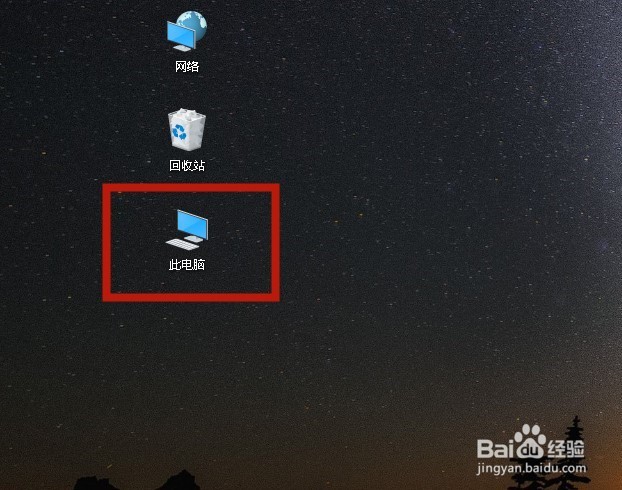
2、在菜单栏内,点击“打开设置”。

3、在WINDOWS设置中,点击“设备(蓝牙、打印机、鼠标)"的按钮。

4、在”蓝牙和其他设备”的选项中,将蓝牙设置为“开”的状态,则笔记本电脑的蓝牙就打开了。在下面,会显示已经连接的蓝牙设备。若想增加蓝牙或其他设备,则点击“+”按钮。
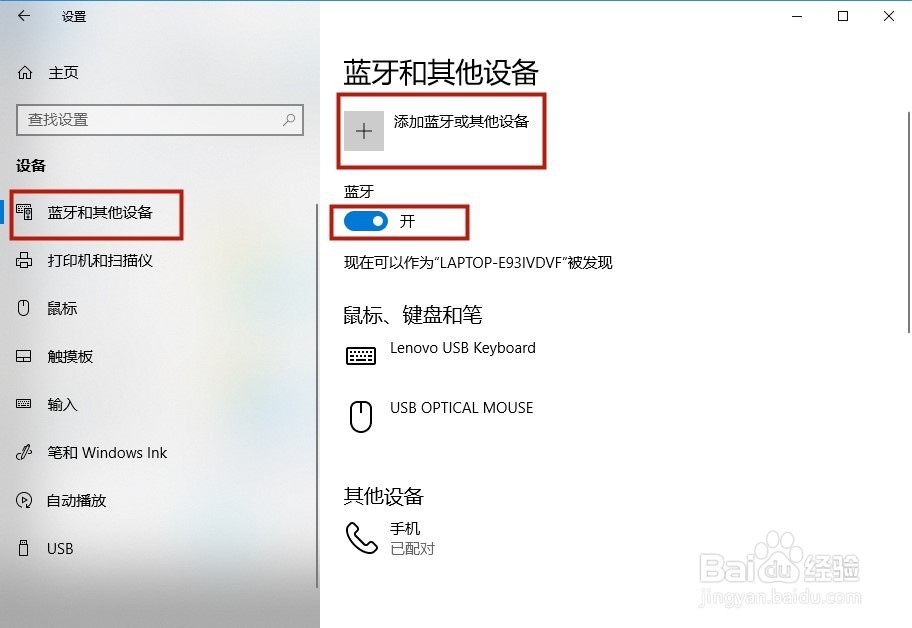
5、开始“添加设备”,如果想增加手机的蓝牙设备,则选择第一个,即”鼠标、键盘、手写笔、音频设备以及其他类型的蓝牙设备“。

6、打开手要上的蓝牙开关,一般在”设置“中打开即可。

7、系统搜索已经打开蓝牙的手机,并且配备手机上的PIN;在此时,手机上也接受到”蓝牙配对请求“,点击”配对“。

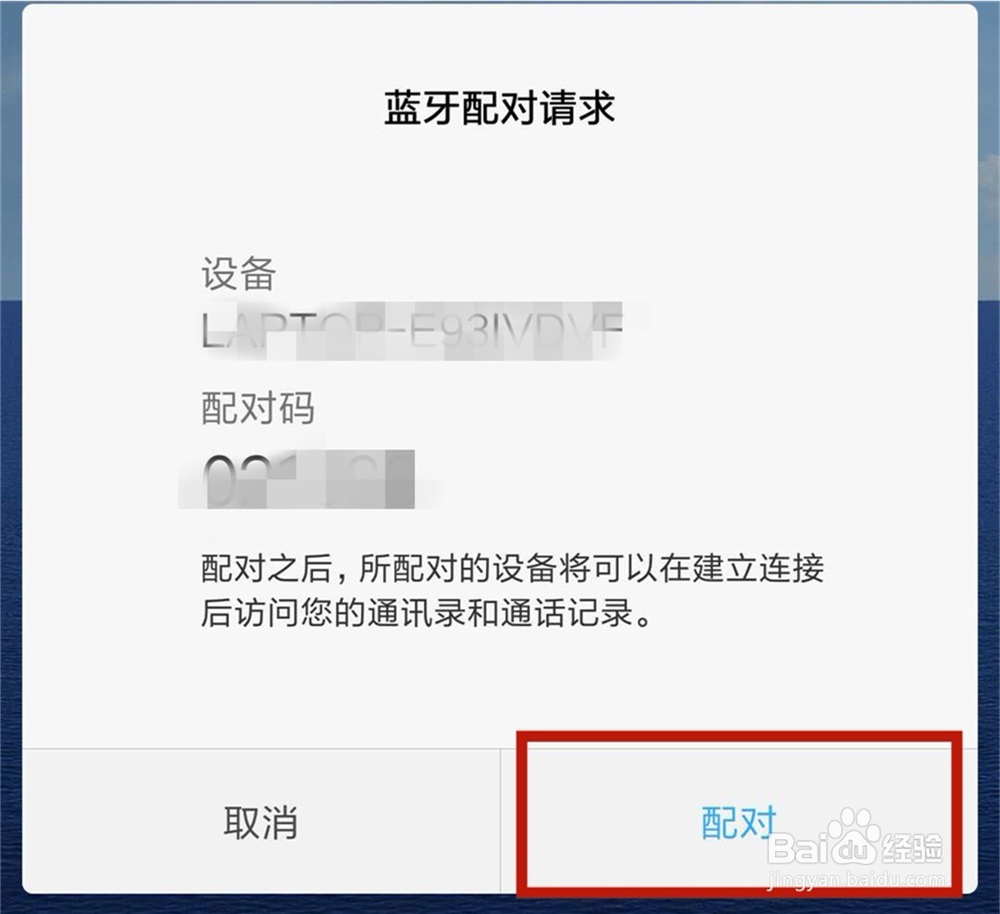
8、电脑与手机的蓝牙即连接成功了,相互之间可以互发短信,比如图片、联系人等信息。

声明:本网站引用、摘录或转载内容仅供网站访问者交流或参考,不代表本站立场,如存在版权或非法内容,请联系站长删除,联系邮箱:site.kefu@qq.com。
阅读量:187
阅读量:63
阅读量:186
阅读量:118
阅读量:110